Het menu van Grid navigator wordt bovenin het hoofdscherm d.m.v. een drietal tabbladen (Start, Beeld en Extra) weergegeven. Het applicatiemenu, hierna aangeduid met GN menu, waarin o.a. de opties van Grid navigator zijn opgenomen is te benaderen via de ronde knop met het Lorentz icoon. Helemaal bovenin het scherm is een zogenaamde quick-access-toolbar beschikbaar met alle zoomfuncties direct beschikbaar. Onderin wordt een statusbalk weergegeven met de XY-coördinaten van de muispositie en de zoomfactor.

Daarnaast wordt aan de linkerkant van het hoofdscherm een zogenaamd toolvenster weergegeven. In dit venster is een aantal weergaveinstellingen opgenomen die snel toegankelijk zijn. Tevens is hierin de lijst met netlocaties opgenomen. In dit toolvenster kunnen via uit-/inklapbare panelen de volgende zaken ingesteld/ingezien worden:
•Netwerk
•3D-Grafiek
•Filter
•KML Import
•Netlocaties
NETWERK
•Transparantie en kleur van de kaartachtergrond; door op het gekleurde vierkantje te klikken kan de kleur aangepast worden. Door de schuif te verplaatsen kan de transparantie worden ingesteld.
•Lijndikte van de verbindingen; standaard worden kabels/verbindingen getekend met een dikte van 1 pixel. Echter, door de lijndikteschuif naar rechts te schuiven verkrijgt men dikkere lijnen.
•Bolletjes; hiermee wordt de grootte ingesteld van de knooppunten.
•Moffen; hiermee wordt de grootte ingesteld van de moffen.
•Tekstgrootte en tekstkleur; door de schuif te verplaatsen kan de tekstgrootte worden ingesteld. Door op het gekleurde vierkantje te klikken kan de tekstkleur aangepast worden.
3D-GRAFIEK
•Type 3D grafiek; m.b.v. deze selectie wordt aangegeven wat er als 3D grafiek (staafjes) wordt weergegven: bv het berekeningsresultaat, vermogen van belasting/opwek, stroom van belasting/opwek of aantal gebruikers van de belasting.
•Breedte; door deze schuif te verplaatsen kan de breedte van de staafjes van de 3D grafiek met een factor worden aangepast.
•Hoogte; door deze schuif te verplaatsen kan de hoogte van de staafjes van de 3D grafiek met een factor worden aangepast.
•De Checkbox vergrendelt breedte en hoogte.
Voorgaande instellingen worden bewaard bij het afsluiten van de Grid navigator.
FILTER
•Belastingcriterium en kleur; de checkbox maakt dit filter actief, met de schuifjes is een band of grens in te stellen m.b.t. de belasting op verbindingen, de filterkleur is in te stellen via het vierkantje.
•Spanningcriterium en kleur; de checkbox maakt dit filter actief, met de schuifjes is een band of grens in te stellen m.b.t. de spanning op de knooppunten, de filterkleur is in te stellen via het vierkantje.
OVERLAYS
Er kunnen 2 type overlays getoond worden op de kaartondergrond: vector en raster overlays. De vector overlay is van het type Google KML en de raster overlay is van het WMS (Web Map Service) formaat.
Door met rechts te klikken op het betreffende item in kunnen overlays toegevoegd, bewerkt of gewist worden. Uit een KML bestand kunnen alleen lijnen, simpele polygonen en punten met tekst ingelezen worden.
KML files kunnen ook geopend en toegevoegd via het GN Menu | Open KML bestand.
WMS overlays halen de rasterplaatjes binnen over het internet vanaf de aangegeven server url.
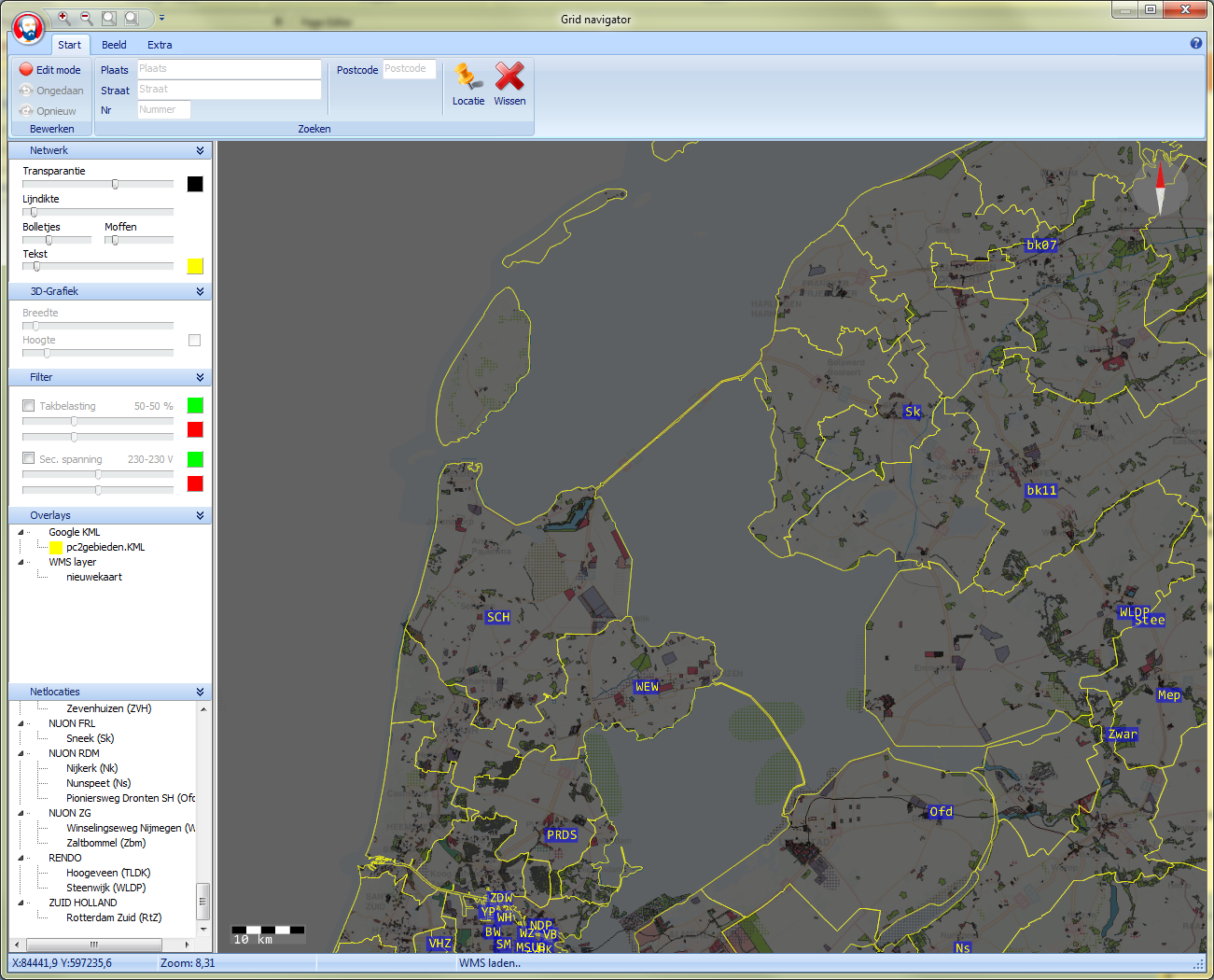
Voor een goede performance van de KML overlays wordt alleen die data naar de grafische kaart gestuurd van het ingezoomde gebied. Indien de kaart veel wordt verschoven in X of Y richting kan het zijn dat de randen van de KML overlay zichtbaar worden, de overlay kan dan met F4 weer ververst worden voor het huidige gebied.
NETLOCATIES
In dit paneel wordt een lijst (tree) met netlocaties getoond indien deze aangemaakt zijn. Zodra netlocaties aanwezig zijn (zie: bewerken netlocatie ) kan men de bijbehorende netwerken openen door te dubbelklikken op deze netlocaties in de tree of in de kaart (rechts klikken en in het pop up menu Netwerkschema kiezen). Indien een netwerk geladen is wordt dit middels een groen vinkje in de tree aangegeven.